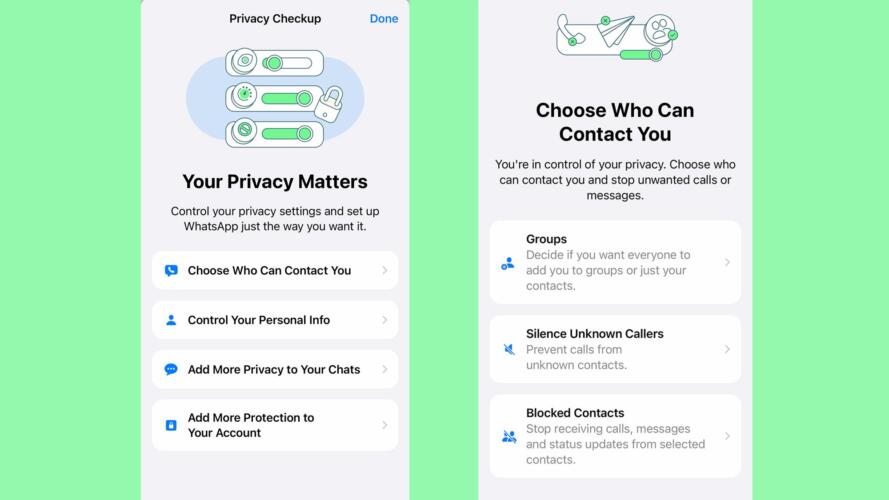
تمنحك قائمة فحص الخصوصية (Privacy Checkup) الجديدة في تطبيق واتساب القدرة على حظر المتصلين غير المعروفين؛ ولكن هذه ليست الطريقة الوحيدة لاستخدام هذه القائمة لحماية المحادثات الثنائية والدردشات الجماعية التي تزداد رواجاً.
أحرز مطورو تطبيق المراسلة هذا إنجازات كبيرة في مواضيع الخصوصية والأمان، وستجد الكثير من الخيارات ذات الصلة في القائمة الجديدة. هذه الإنجازات مثيرة للإعجاب بالنظر إلى أن تطبيق واتساب كان معرضاً لفقدان عدد كبير من مستخدميه بعد أن اقترحت شركته الأم، ميتا، أنها ستشارك معلومات المستخدمين مع تطبيقَيّ فيسبوك وإنستغرام.
لا يمكننا الحديث هنا عن محتويات قائمة فحص الخصوصية كلها؛ ولكننا سنستعرض 4 من الميزات المفضّلة لدينا التي يجب عليك تفعيلها إن لم تفعل ذلك سلفاً. يمكنك الوصول إلى هذه القائمة الجديدة على الأجهزة التي تعمل بنظام أندرويد من خلال النقر على النقاط الثلاث في الزاوية اليمنى العليا من الشاشة الرئيسة لتطبيق واتساب، ثم النقر على الإعدادات (Settings) وأخيراً على الخصوصية (Privacy). الخطوات هي نفسها تقريباً على الأجهزة التي تعمل بنظام آي أو إس، لكن عليك أولاً النقر على الإعدادات في الزاوية اليمنى السفلية من الشاشة، ثم انقر على الخصوصية. بغض النظر عن نظام التشغيل، سترى علامة بعنوان “فحص الخصوصية” أعلى الشاشة، انقر عليها للبدء.
حظر المتصلين غير المعروفين
الميزة الأكثر إثارة للحماس في قائمة فحص الخصوصية هي القدرة على حظر المكالمات تلقائياً من الأرقام غير المعروفة. مثّلت مشكلة المكالمات من الجهات غير المعروفة مصدر قلق كبير في الهند (أكبر سوق للتطبيق)؛ حيث تلقى المستخدمون عدداً هائلاً من المكالمات العشوائية لدرجة دفعت الحكومة الهندية إلى التدخّل.
يمكنك إعداد هذه الميزة في قائمة فحص الخصوصية بالنقر على “اختر مَن يمكنه الاتصال بك” (Choose who can contact you)، ثم على إسكات المتصلين غير المعروفين (Silence Unknown Callers). ستحتوي الشاشة التي ستظهر تالياً على مفتاح واحد فقط يمكنك النقر عليه لتفعيل الميزة.
بعد ذلك، ستُحظر المكالمات الواردة من الأرقام التي لم تحفظها في قائمة جهات الاتصال؛ ولكن يمكنك رؤية هذه المكالمات في علامة التبويب باسم المكالمات (Calls) في التطبيق. بهذه الطريقة، ستظل قادراً على معاودة الاتصال برقم معين أو حفظه في قائمة جهات الاتصال إذا لاحظت أنك تعرفه.
اقرأ أيضاً: 4 أسباب تدعوك لاستخدام واتساب ويب
قفل التطبيق باستخدام المقاييس الحيوية
إذا كان أفراد أسرتك جميعهم يعرفون رمز المرور في هاتفك وأردت تعزيز أمان دردشاتك، فهذه الطريقة مناسبة لفعل ذلك. يستطيع تطبيق واتساب استخدام المقاييس الحيوية التي أعددتها مسبقاً في الهاتف. هذا يعني أنه يمكنك استخدام ميزة التعرف على الوجه أو بصمة إصبعك، وذلك اعتماداً على قدرة جهازك على دعم هذه الميزات.
انقر على خيار إضافة المزيد من الحماية إلى حسابك (Add More Protection to Your Account) في قائمة فحص الخصوصية ثم اختر إلغاء القفل باستخدام مقياس حيوي (Unlock with biometric) أو قفل الشاشة (Screen Lock). انقر على مفتاح التبديل في الشاشة التالية لتفعيل الميزة. وبمجرد تفعيلها، سيمنحك التطبيق خيارات لطريقة القفل.
أول تفصيل عليك إعداده هو تحديد الأوقات التي سيقفل فيها التطبيق نفسه. يمكنك أن تجعله يتحقق من هويتك بمجرد الانتقال بين التطبيقات أو عندما يقفل الجهاز نفسه (انقر على خيار على الفور، Immediately)، ويمكنك اختيار مهلة دقيقة أو 30 دقيقة يبقى التطبيق مفتوحاً خلالها. تذكّر أنه إذا اخترت أي خيار غير “على الفور”، فسيظل التطبيق مفتوحاً خلال الفترة الزمنية التي اخترتها، حتى إذا قفلت الهاتف.
تشفير البيانات الاحتياطية
كانت بيانات المستخدمين على واتساب معرضة لأن تصل إليها الحكومات من قبل. يعود ذلك إلى أن واتساب يستخدم تطبيقَيّ جوجل درايف (Google Drive) وآي كلاود (iCloud) لحفظ النسخ الاحتياطية؛ ما يمنح شركتَيّ جوجل وآبل القدرة على التحكم فيما إذا كان يمكن أن يطّلع طرف ثالث على هذه المعلومات. لا يناسب ذلك المستخدمين.
لم يتمثّل الحل في تغيير مكان حفظ النسخ الاحتياطية؛ بل في منح المستخدمين القدرة على تشفير بياناتهم. وبهذه الطريقة، لا يمكن لأي جهة، ولا حتى شركة ميتا، فك تشفير هذه البيانات. مع ذلك، هذه الميزة ليست مفعّلة افتراضياً، ويجب عليك الدخول إلى الإعدادات لتفعيلها.
اقرأ أيضاً: 6 بدائل آمنة لتطبيق واتساب
انقر على إضافة المزيد من الخصوصية إلى دردشاتك (Add More Privacy to Your Chats) في قائمة فحص الخصوصية، ثم انقر على النسخ الاحتياطية المشفّرة من طرف إلى طرف (End-to-end Encrypted Backups). ستجد في الشاشة التالية المزيد من المعلومات حول هذه الميزة؛ مثل الحجم الحالي لنسخة واتساب الاحتياطية. انقر على خيار تشغيل (Turn on).
الخطوة التالية هي إعداد مفتاح تشفير سيتيح لك الوصول إلى بياناتك في المستقبل. هناك طريقتان يمكنك تطبيقهما؛ إما إنشاء كلمة مرور وإما استخدام مفتاح تشفير من 64 رقماً.
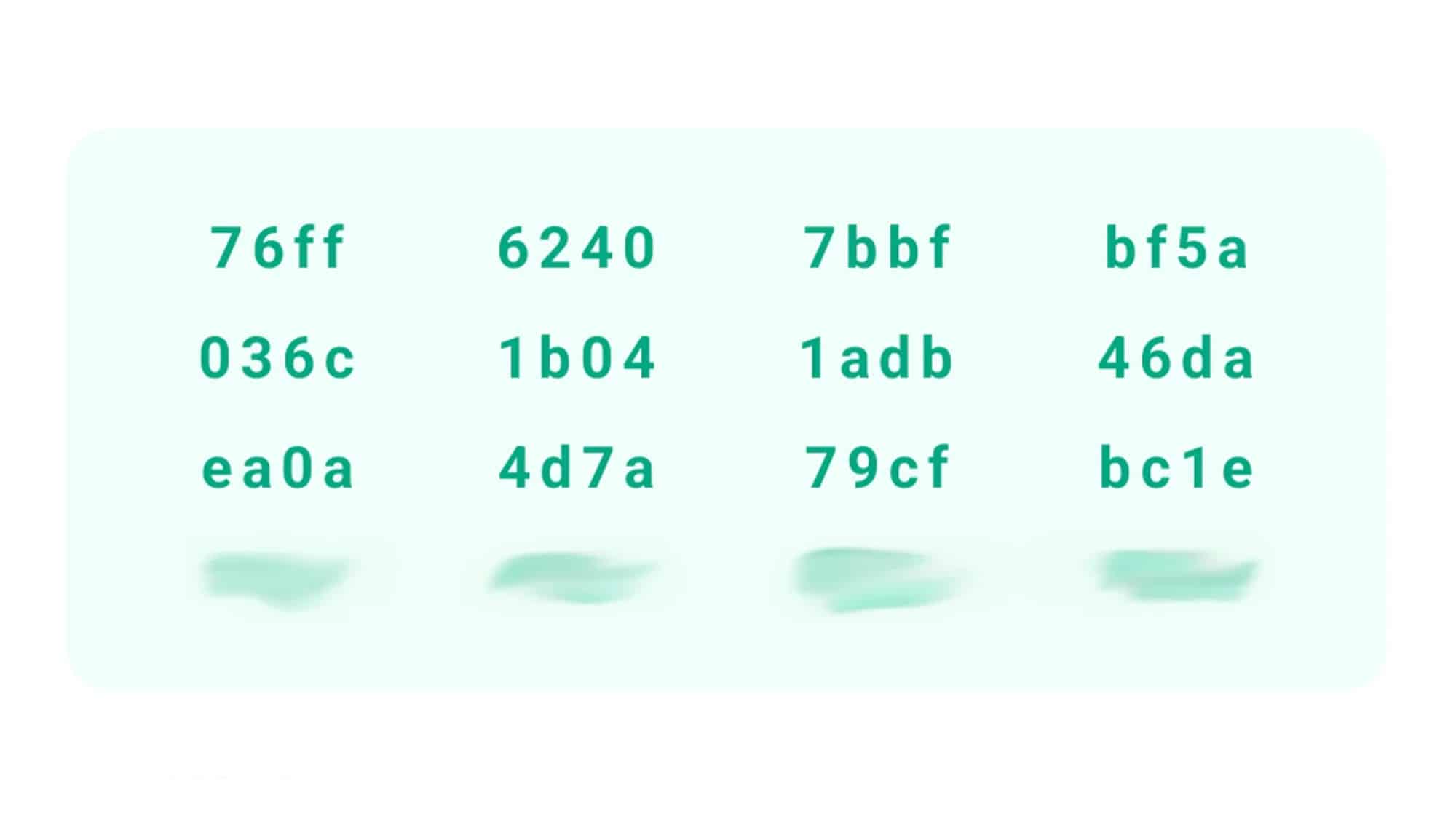
انقر على خيار إنشاء كلمة مرور (Create a password) واتبع الخطوات. إذا لم تكن من مستخدمي تطبيق مدير كلمات المرور (password manager)، علماً أنه يجب عليك استخدامه، فالخيار الأنسب هو استخدام مفتاح المرور من 64 رقماً الذي يوفّره واتساب. لا تقلق، فهذا المفتاح ليس سلسلة واحدة طويلة للغاية من الأرقام سيتعين عليك تدوينها على ورقة لاصقة؛ إذ إنه يتألف من 16 مجموعة تحتوي كل منها على 4 رموز (أرقام وحروف) يمكنك تصويرها وحفظها في مكان آمن. يجب عليك إدخال المفتاح يدوياً؛ ولكن إذا كنت من الذين يستخدمون عدداً قليلاً من كلمات المرور مراراً وتكراراً، فقد تمثّل هذه الميزة حلاً أكثر أماناً. انقر على خيار استخدم مفتاح تشفير من 64 رقماً (Use a 64-digit encryption key) وسيُظهر التطبيق الرمز. بمجرد كتابته أو تصويره، انقر على خيار لديّ مفتاح التشفير من 64 رقماً (I have my 64-digit encryption key)، وستتمكن من الوصول إلى بياناتك.
تحذير مهم: بغض النظر عن الطريقة التي تختارها، احرص على الاحتفاظ بنسخة احتياطية من كلمة المرور أو مفتاح التشفير في مكان آمن. إذا فقدت كلمة المرور أو مفتاح التشفير وأردت تغيير هاتفك واستخدام واتساب على الهاتف الجديد، فلن تتمكن من الوصول إلى النسخ الاحتياطية إلا إذا تمكنت من الدخول إلى واتساب. إذا كنت تخشى ذلك، يمكنك الدخول إلى التطبيق وإلغاء تفعيل ميزة تشفير النسخ الاحتياطية. ولكن على سبيل المثال؛ إذا اشتريت هاتفاً جديداً بعد فقدان هاتفك القديم، أو إذا حذفت تطبيق واتساب قبل إعداده في جهاز آخر، فستفقد بياناتك جميعها وستحتاج إلى البدء من الصفر، ويشمل ذلك مجموعة الملصقات الثمينة الخاصة بك.
يبدو ذلك مخيفاً؛ ولكن يمكنك استخدام هذه الميزات وبقية ميزات الخصوصية والأمان أعلاه لحمايتك وحماية بياناتك. ألقِ نظرة على قائمة فحص الخصوصية واطلع على الخيارات الأخرى المتوفرة التي قد تفيدك، ثم تحقق من إعدادات التطبيقات الأخرى واجعل عمليات فحص الخصوصية والأمان من عادت استخدام الهاتف.
